Do it Yourself – Wie migriere ich Abonnements von Shopify zu WooCommerce? – Der ultimative Leitfaden
Veröffentlicht: 2023-02-21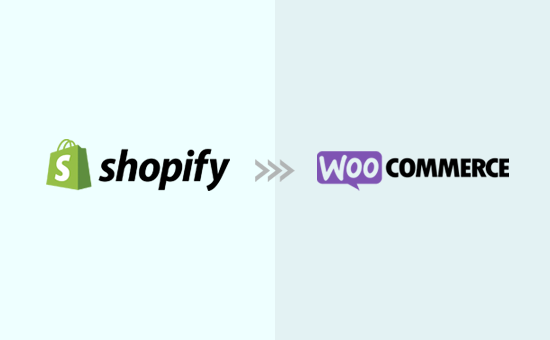
Die Tatsache, dass Sie diesen Blog lesen, macht deutlich, dass Sie sich entschieden haben , die abonnementbasierten Angebote Ihrer E-Commerce-Plattform von Shopify zu WooCommerce zu migrieren.
Sie müssen das Internet bereits nach bestimmten Blogs durchforstet haben, die Ihnen helfen können. In den meisten Artikeln geht es jedoch um allgemeine Shop-Migrationen von Shopify zu WooCommerce.
Sie würden kaum einen finden, der explizit über die Subskriptionsmigration spricht . Und genau aus diesem Grund haben wir diesen Ratgeber zusammengestellt.
Vor ein paar Monaten bat uns eine unserer Kundinnen, die einen profitablen Shop betrieb, um Hilfe bei der Migration von Abonnements von Shopify zu ihrem neuen WooCommerce-Shop.
Sie hatte es zunächst alleine versucht. Aber leider gab es während des Umstellungsprozesses einen Fehler in Bezug auf das Mapping von Daten.
Infolgedessen verlor sie eine große Menge an Benutzerdaten in Bezug auf wiederkehrende Zahlungen und Verlängerungseinstellungen.
Das sollte Sie aber nicht davon abhalten, sich die Hände schmutzig zu machen. Wenn Sie es selbst tun, können Sie Ihr eigenes Produkt besser sehen – eine gute Sache.
Und für alles, was wichtig ist, führen wir Sie Schritt für Schritt durch den gesamten Abonnement-Migrationsprozess . Seien Sie versichert, dass Sie nicht der Erste sind, der Abonnements von Shopify zu WooCommerce migriert, und sicherlich nicht der Letzte.
Hinweis: Es gibt viele Vorteile, die WooCommerce für schnell wachsende kleine und mittlere Unternehmen wie Ihres im Vergleich zu Shopify bietet, weshalb es sich lohnt, von letzterem zu ersterem zu migrieren. Wir werden im nächsten Blog mehr darüber sprechen.
Nichtsdestotrotz kann, wie bereits gesehen, die Migration von Shops von Shopify zu WooCommerce eine schwierige Aufgabe für sich sein. Und wir sind sicher, Sie müssen daran zweifeln. In einem unserer nächsten Blogs werden wir umfassend über Schritte zur Migration von Shopify zu WooCommerce sprechen.
Aber in diesem Blog werden wir uns auf einen Aspekt dieses riesigen Problems konzentrieren – wie Sie Ihre bestehenden Shop-Abonnements oder wiederkehrenden zahlungsbasierten Produkte von Shopify zu WooCommerce ganz alleine migrieren können .
Aber bevor wir dazu kommen, lassen Sie uns noch kurz ein paar Dinge auffrischen – nur um sicherzustellen, dass Sie auf dem richtigen Weg sind. Fühlen Sie sich auch frei, zu dem Abschnitt zu springen, der für Sie am relevantesten ist.
Inhaltsverzeichnis
- Was ist ein Abonnement?
- Warum ist es wichtig, Abonnementdaten zu migrieren?
- 1. Größere Fähigkeit, Einnahmen vorherzusagen
- 2. Unschätzbare Abonnentendaten, um Benutzer zu binden und den Umsatz zu steigern
- Was ist zu beachten, bevor Sie Abonnements von Shopify zu WooCommerce migrieren?
- Die letzte Aufgabe – Migration Ihrer Abonnements von Shopify zu WooCommerce
- 1. Migrieren Sie Abonnements mithilfe von Tools von Shopify zu WooCommerce
- 2. Abonnements manuell von Shopify zu WooCommerce migrieren
- Was sind die Voraussetzungen für die manuelle Migration?
- Schritte zum Migrieren Ihrer Abonnements von Shopify zu WooCommerce
- Migrieren Sie Abonnements von Shopify zu WooCommerce – Holen Sie sich einen offiziellen WooCommerce-Experten
Nun, ich weiß, das kann viel erscheinen. Aber die Sache ist die – die Migration von Abonnementprodukten ist ganz anders als die Migration normaler Produkte. Daher erfordert die Übertragung von Abonnementdaten mehr Zeit und Präzision. Stellen Sie also sicher, dass Sie diesen Leitfaden gründlich durchgehen. Aber wenn es überwältigend erscheint, kann unser Team von offiziellen WooCommerce-Migrationspartnern es für Sie tun.
Kontaktiere uns heute
Lassen Sie uns jetzt einsteigen. Sollen wir?
Was ist ein Abonnement?
Bildquelle: Freepik.com
Wie Sie vielleicht bereits wissen, ist ein Abonnement eine Vereinbarung zwischen einem Verkäufer und einem Verbraucher, bei der letzterer einen periodisch wiederkehrenden Betrag für den Zugriff auf Produkte oder Dienstleistungen zahlen muss.
Netflix ist ein gutes Beispiel.
Im Kontext des E-Commerce unterscheidet sich eine Abonnementbestellung erheblich von einer normalen Kaufbestellung. Eine normale Bestellung wird nur einmal ausgeführt – beim Kauf.
Andererseits ist ein Abonnement eine wiederkehrende Bestellung, die im Laufe der Zeit fortgesetzt wird, wenn der Käufer sie nicht stoppt/pausiert.
Aufgrund ihres größeren Umfangs umfassen Abonnementdaten neben den normalen Bestelldaten auch zusätzliche Datenkomponenten wie Abrechnungszeitraum, Kundenpräferenzen, Abonnementlaufzeit, Testzeitraum usw. – Daten, die miteinander verknüpft und anfällig für Auslassungen sind.
Die Migration dieser Daten ist schwierig. Aus diesem Grund ist die Migration von Abonnements umständlich.
Hinweis : Wenn Sie jemand sind, der nicht zu WooCommerce migriert, sondern ein Abonnement-basiertes Modell von Grund auf neu erstellt, finden Sie dies möglicherweise praktisch.
Warum ist es wichtig, Abonnementdaten zu migrieren?
Jetzt fragen Sie mich vielleicht: „Wenn es schwierig ist, Abonnements zu migrieren, warum sollte ich es dann tun?“ Bei der Migration von Shops von einer Plattform auf eine andere, in diesem Fall von Shopify zu WooCommerce, spielen Abonnementdaten eine wichtige Rolle, weshalb es für Sie wichtig ist, sie zu übertragen.
Lassen Sie uns sehen, warum:
1. Größere Fähigkeit, Einnahmen vorherzusagen
Können Sie als Händler erraten, wie hoch der garantierte Mindestumsatz ist, den Sie wahrscheinlich über einen bestimmten Zeitraum erzielen werden? Sagen wir nächsten Monat. Meist nein.
Während Ihre normalen Bestellungen alle sofort erfolgen, helfen Ihnen Abonnementdaten abzuschätzen, wie viele bestätigte Verkäufe Sie über einen bestimmten Zeitraum haben werden. Es ist ein Vorgeschmack auf die Zukunft und hilft Ihnen, Entscheidungen zu Betriebsausgaben und Investitionen zu treffen.
2. Unschätzbare Abonnentendaten, um Benutzer zu binden und den Umsatz zu steigern
Daten sind der Treibstoff, mit dem Unternehmen laufen. Verbraucherabonnementdaten liefern Informationen über wiederkehrende Ausgabegewohnheiten, Entscheidungen usw.
Diese Kundenhistorie macht es Ihnen leicht, Benutzerkäufe durch sorgfältig analysierte Angebote zu verwalten und zu steigern, sie mit relevanten Produkten zu beschäftigen, die ihren Bedürfnissen entsprechen, und letztendlich die Loyalität zu stärken.
Vor allem erwähnt ein abonnierter Nutzer Ihr Unternehmen gegenüber seinen Bekannten häufiger als ein normaler Kunde. Dies hilft Ihnen, potenzielle Kunden ohne zusätzliche Kosten zu entdecken.
Hinweis: Wenn Sie dabei sind, Abonnements von Shopify zu WooCommerce zu migrieren, sind Sie möglicherweise bereits auf viele Herausforderungen gestoßen.
- Erstens hat Shopify keine einfache Möglichkeit, Daten auf eine von WordPress unterstützte Plattform zu exportieren. Selbst beim Importieren von Abonnementdaten aus Shopify sind winzige technische Details erforderlich.
- Zweitens enthalten Abonnementdaten im Vergleich zu normalen Bestelldaten zusätzliche Informationen über Abrechnungszeiträume, Zahlungszyklen, Zahlungsgateways usw., die alle miteinander verknüpft sind. Jede Auslassung während der Übertragung kann schwerwiegende Auswirkungen auf Ihre aktiven Abonnements haben.
- Tools, die an der Migration von Abonnements von Shopify zu WooCommerce beteiligt sind, haben nicht viel Flexibilität und können nur etwa 40 % Ihrer Anpassungsanforderungen effektiv lösen, und das zu teuren Preisen.
Als allgemeine Faustregel gibt es einige wichtige Aspekte, die Sie bei der Migration Ihrer Abonnements zu WooCommerce beachten sollten, um einen ausfallsicheren Übergang zu gewährleisten. Schau es dir hier an.
Was ist zu beachten, bevor Sie Abonnements von Shopify zu WooCommerce migrieren?
Bildquelle: Freepik.com
Wenn Sie bereits eine funktionierende WordPress-Site oder eine WordPress-Site mit hinzugefügtem WooCommerce haben, ist der größte Teil Ihrer Aufgabe bereits erledigt. Falls Sie dies noch nicht getan haben, stellen Sie sicher, dass Sie die folgenden Dinge ausführen, bevor Sie fortfahren.
- Finden Sie einen Webhosting-Anbieter für Ihr Content Management System (CMS) und wählen Sie einen Tarif aus. Dafür gibt es viele Dienstleister. Finden Sie einige hier.
- Sichern Sie Ihren Shopify-Shop , um Datenverlust während des Übergangs zu vermeiden. Shopify bietet im Allgemeinen keine Sicherungsfunktion, daher können Sie Tools aus dem Shopify App Store wie Rewind Data verwenden oder Daten manuell in Form von CSV-Dateien exportieren.
- Der nächste Schritt ist natürlich die Installation von WordPress . Die meisten Hosting-Unternehmen bieten eine Ein-Klick-WordPress-Installation an, also schau dir das an. Alternativ können Sie WordPress selbst herunterladen und einrichten , was eigentlich ganz einfach ist.
- Posten Sie das, Sie müssen WooCommerce von WordPress-Plug-Ins installieren und Ihren Shop einrichten. Dazu müssen Sie ein Thema auswählen und Ihren Shop anpassen, indem Sie alle Ihre Produkte und zugehörigen Kundendaten von Shopify zu WooCommerce übertragen. Letzteres kann manuell mit Hilfe einer Agentur wie WisdmLabs oder mit speziellen Tools für den Import und Export erfolgen. Erfahren Sie hier alles, was Sie darüber wissen müssen.
Hinweis: Eine vollständige Übersicht über alle Dinge, die Sie wissen müssen, wenn Sie von einer beliebigen externen Plattform zu WooCommerce migrieren, finden Sie hier .
Darüber hinaus werden wir in unserem nächsten Blog Schritt für Schritt die Migration Ihres Shops von Shopify zu WooCommerce erläutern.
Die letzte Aufgabe – Migration Ihrer Abonnements von Shopify zu WooCommerce
Bildquelle: Freepik.com
Nachdem Sie nun alle Vorarbeiten erfolgreich erledigt haben, sind Sie endlich in der Lage, Ihr ultimatives Ziel zu erreichen – Abonnements von Shopify zu WooCommerce zu migrieren.
Aber Sie fragen sich vielleicht, warum Sie dies separat tun müssen, da Sie Ihre Produkt- und Kundendaten bereits migriert haben, während Sie die Einrichtung gespeichert haben.
Dies liegt hauptsächlich daran, dass die oben beschriebenen normalen Migrationstools oder sogar manuelle Importtechniken (über CSV) nicht einfach dafür ausgelegt sind.
Wie bereits erwähnt, arbeiten sie mit normalen Produkt- und Kundendaten. Aber Abonnementdaten sind etwas komplexer, weil sie wiederkehrend sind.
Um damit umzugehen und es nahtlos zu übertragen, ist zusätzliche Finesse erforderlich. Es ist daher notwendig, diesen Schritt separat auszuführen, um sicherzustellen, dass es keine Störungen in Ihren aktiven Abonnements gibt und, was noch wichtiger ist, keine Umsatzeinbußen.
Jetzt gibt es im Großen und Ganzen 2 Methoden, dies zu tun. Und wir werden uns beide ansehen.
1. Migrieren Sie Abonnements mithilfe von Tools von Shopify zu WooCommerce
Obwohl es einige wenige gibt, helfen Ihnen bestimmte Migrationstools und Plugins dabei, Ihre Abonnements nahtlos von Shopify zu WooCommerce zu migrieren. Sie vereinfachen den Übergang für Sie, indem sie den gesamten Prozess automatisieren und es Ihnen ermöglichen, Daten zu portieren, was normalerweise mit einer einfachen CSV-Datei nicht möglich ist.

- WooCommerce Subscriptions Importer Exporter – Kostenlos und offen für alle verfügbar, dieses von WooCommerce & WisdmLabs unterstützte Tool ist der Abonnentenmigration gewidmet.
- LitExtension – Dies ist ein kostenpflichtiges Tool, mit dem Sie Abonnements von Shopify zu WooCommerce migrieren können, und zwar von jeder Plattform.
Der Hauptvorteil dieser Tools besteht darin, dass sie es Ihnen ermöglichen, Ihr bestehendes Geschäft während dieser Migration ohne Ausfallzeiten der Website am Laufen zu halten, dh Sie können weiterhin neue Bestellungen erhalten, auch wenn Sie die alten aus Ihrem früheren Geschäft importieren.
Diese Tools haben jedoch einige Nachteile.
- Erstens sind diese Tools in der Regel eine One-fits-all-Lösung, ohne Rücksicht auf die einzigartigen Anforderungen Ihrer Website – dh sie bieten Ihnen eine begrenzte Flexibilität zur Anpassung Ihres Shops – etwa 40 % dessen, was Sie benötigen.
- Zweitens sind viele dieser Plugins nur bis zu einem gewissen Grad kostenlos. Nachdem das erforderliche Freemium-Limit überschritten wurde, kann es schnell teuer werden.
- Schließlich erfordern diese Tools trotz aller Leichtigkeit ein gewisses technisches Know-how, ohne das es für Sie schwierig wäre, sie zu bedienen.
Benötigen Sie eine problemlose und kostengünstige Möglichkeit zur Migration? Wir helfen Ihnen gerne!
Lassen Sie unsere Woo-Experten sich um alles kümmern!
Fahren Sie mit der zweiten Methode fort.
2. Abonnements manuell von Shopify zu WooCommerce migrieren
Obwohl es etwas schwierig ist, ist es eine gute Sache, Abonnements manuell selbst zu migrieren. Es gibt Ihnen ein tieferes Verständnis Ihrer Ladenpläne und spart Ihnen zusätzliche Kosten. Genau darum geht es in diesem ganzen Blog. Lassen Sie uns tief darin eintauchen.
Was sind die Voraussetzungen für die manuelle Migration?
- Sie müssen alle Ihre Produkte, Kunden und Coupons auf WooCommerce erstellt oder mit einem Tool/Plugin eines Drittanbieters importiert haben.
- Es muss eine klare Zuordnung von Shopify- und WooCommerce-Datenpunkten (entweder Produkt-IDs oder Variations-IDs) geben. Dies bedeutet im Wesentlichen, dass, wenn es in Ihrem Shopify-Shop ein Feld mit dem Namen Preis für ein Produkt gibt, es in Ihrem WooCommerce-Shop ein Feld mit einem ähnlichen Namen geben muss, damit beide verknüpft werden können.
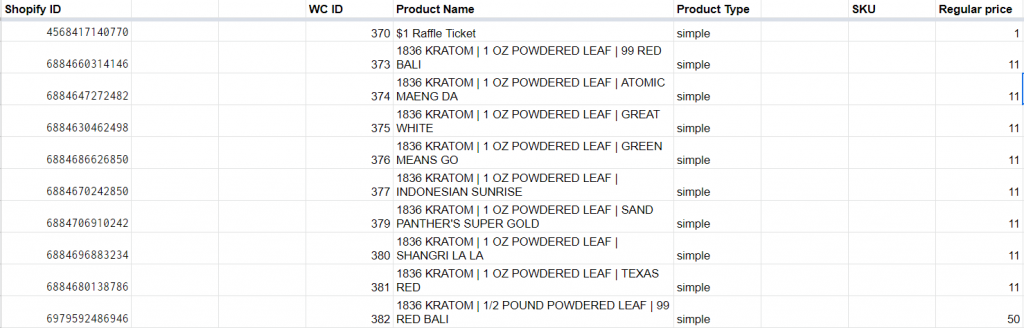
- Schließlich benötigen Sie die folgenden Tools, um Ihre manuelle Abonnementmigration durchzuführen:
- Importeur und Exporteur von WooCommerce-Abonnements
- WP All Import Pro
- WP All Import Pro – WooCommerce-Addon
Schritte zum Migrieren Ihrer Abonnements von Shopify zu WooCommerce
Alle Voraussetzungen erfüllt, kommen wir jetzt zur Sache. Lassen Sie mich Ihnen die Schritte in geordneter Weise im Detail erläutern.
- Exportieren Sie Ihre Abonnementdaten in eine CSV-Datei
- Normalerweise ist es einfach, Shopify-Daten in Form von CSV-Dateien zu exportieren, indem Sie die Exportfunktion von Shopify verwenden. Shopify bietet jedoch keine Standardabonnementfunktion und wird durch ein Add-On eines Drittanbieters erreicht.
- Add-Ons für Shopify-Abonnements wie Bold und ReCharge können Ihnen dabei helfen.
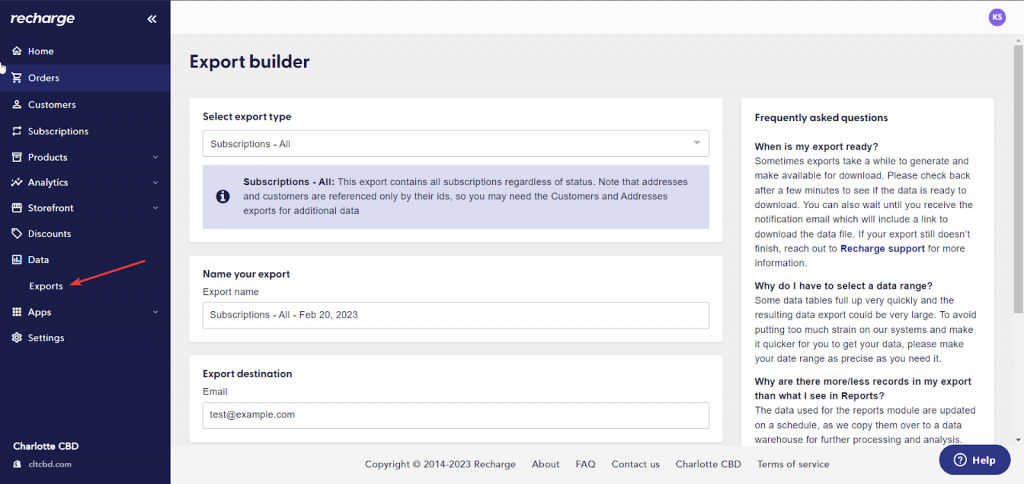
Weitere Informationen finden Sie unter diesem Link.
- Fügen Sie das WooCommerce-Produkt-ID-Feld im Abonnementblatt hinzu
- Dies ist das Feld, das für die Zuordnung Ihrer Produkte auf beiden Plattformen unerlässlich ist und im Wesentlichen auf dem Produktzuordnungsblatt zu finden ist.
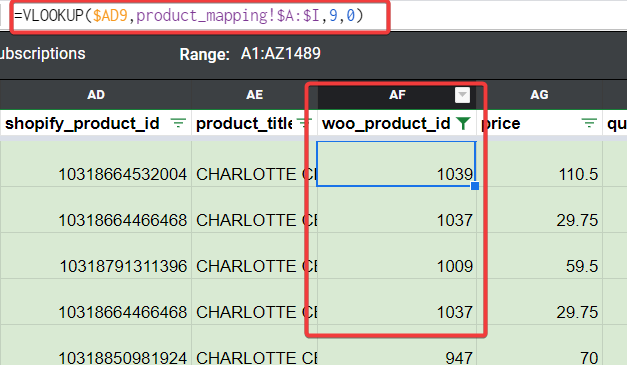
Wenn Sie das Gefühl haben, während des Prozesses festzustecken, können Sie sich gerne an uns wenden .
- Fakturierungs- und Versanddaten hinzufügen (falls sie nicht bereits im exportierten Abonnementblatt vorhanden sind)
- Nachdem Sie die Kundendaten in eine CSV-Datei exportiert haben, fügen Sie die Rechnungs- und Versandfelder zum Abonnementblatt hinzu, indem Sie sie per E-Mail oder Abonnement-ID (falls vorhanden) zuordnen.
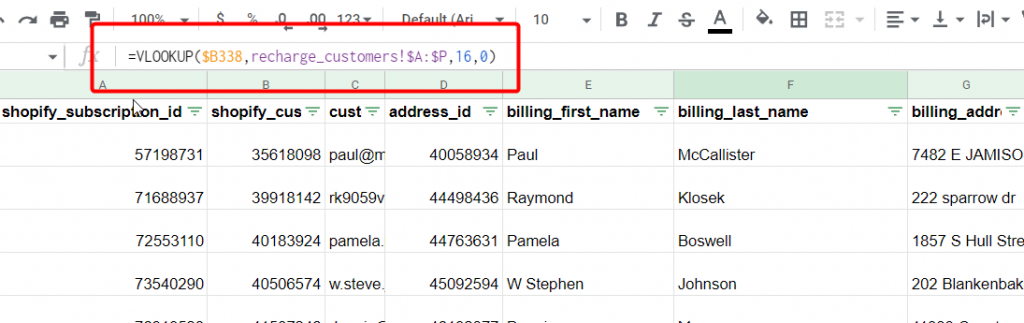
- Fügen Sie die Kunden-ID und die Quell-ID von Stripe (oder einem unterstützten Zahlungs-Gateway-Anbieter) hinzu (falls sie nicht bereits im exportierten Abonnementblatt vorhanden sind).
- Nachdem Sie die Kundendaten in eine CSV-Datei exportiert haben, fügen Sie die Kunden-ID und die Quelle des Zahlungsgateways zum Abonnementblatt hinzu (falls noch nicht vorhanden), indem Sie die Zahlungsdaten exportieren und sie per E-Mail oder Abonnement-ID (falls vorhanden) zuordnen.

- Formatieren Sie das Abonnementblatt wie im CSV-Formatierungsleitfaden des WC Importer Exporter-Plugins beschrieben
- Stellen Sie beim Formatieren des Abonnementblatts sicher, dass die folgenden Details im Blatt korrekt sind –
- Startdatum des Abonnements
- Nächstes Zahlungsdatum des Abonnements
- Enddatum des Abonnements
- Abonnementstatus
- Abonnement-Abrechnungszeitraum und -Intervall
- Produktdetails (WooCommerce-ID, Name, Preis usw.)
- Benennen Sie das Feld Abonnement-ID in shopify_subscription_id um
- Dies ist erforderlich, um die genaue Zuordnung von Shopify-Abonnements und WooCommerce-Abonnements nach der Migration von Abonnements zu WooCommerce zu erhalten.
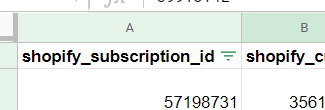
- Importieren Sie das hinzugefügte Abonnementblatt mit dem WC Import Exporter-Plugin, indem Sie die hier beschriebenen Schritte ausführen (Schritte 1-10).
- Erhalten Sie eine Zuordnung von Shopify und neuen WC-Abonnement-IDs
- Um die zugeordnete Verknüpfung alter Shopify-Abonnements und importierter WooCommerce-Abonnements zu finden, führen Sie einfach den folgenden SQL-Befehl aus, der Ihre vorab gespeicherte Shopify-Abonnement-ID verwendet, um die Ergebnisse zu durchsuchen und Ihre neue ID abzurufen.
- WÄHLEN Sie „meta_value“ als „Shopify-Abonnement-ID“ , „post_id“ als „WooCommerce-Abonnement-ID“ AUS „wp_postmeta “, WO „meta_key“ LIKE „shopify_subscription_id“;
Herzlichen Glückwunsch, Sie haben Ihre Abonnements erfolgreich von Shopify zu WooCommerce migriert.
Aber halt durch. Die Aufgabe ist noch nicht abgeschlossen.
Sie haben einfach alle Abonnementdaten migriert. Was ist mit den aktiven Bestellungen für diese Abonnements? Sollten wir das nicht auch importieren?
Schritte zum Migrieren von Bestelldaten für Abonnements
Dies ist ein ziemlich einfacher Prozess und ist dem Prozess, dem wir oben gefolgt sind, sehr ähnlich.
- Bestelldaten in eine CSV-Datei exportieren
- Bestelldaten aus Shopify exportieren. Stellen Sie sicher, dass die exportierte Bestelldatei das Shopify-Abonnement-ID-Feld enthält, das uns hilft, die Bestellung der entsprechenden WooCommerce-Abonnement-ID zuzuordnen, die wir in Schritt 8 des Abonnementmigrationsprozesses abgerufen haben.
- Fügen Sie die Spalte subscription_renewal zum Bestellblatt hinzu
- Fügen Sie es hinzu und füllen Sie es aus, indem Sie Woo-Abonnement-IDs importieren (wie in Schritt 8 der Abonnementmigration erwähnt).
- Fügen Sie die Spalte order_status zum Bestellblatt hinzu
- Dies hilft Ihnen, den aktuellen WooCommerce-Bestellstatus in Bezug auf die vorhandene Bestellstatusspalte von Shopify im Blatt zu verfolgen
- Fügen Sie dem Bestellblatt die Spalte product_exists hinzu
- Dies kann durch einen einfachen Vergleich der SKUs des Bestellblatts und des Produktzuordnungsblatts erfolgen.
- Importieren Sie das Bestellblatt mit WP All Import:
- Bitte folgen Sie dem WP All Import WooCommerce-Leitfaden zum Importieren von Bestellungen.
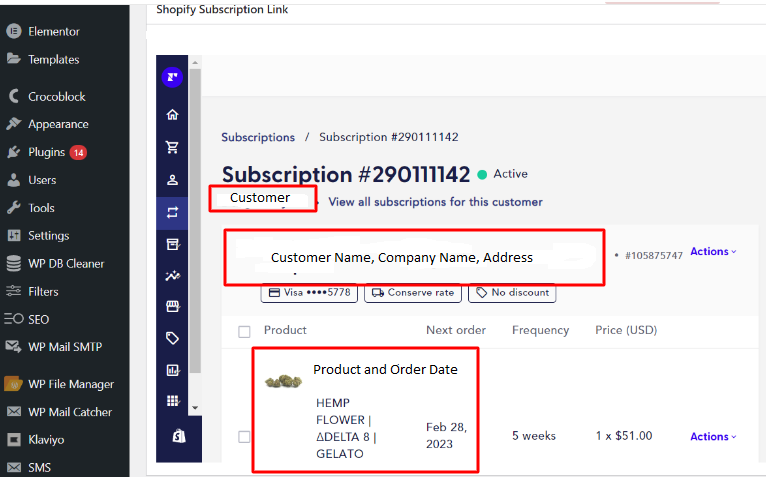
Damit sind wir endlich am Ende einer erfolgreichen Migration von Bestellungen und Abonnements von Shopify zu WooCommerce angelangt.
Wenn Sie immer noch etwas verwirrt sind von all den technischen Details, die bei der Ausführung des Übergangs ins Spiel kamen, ist das überhaupt nicht überraschend. Viele dieser Schritte hängen stark von Codierungsausschnitten, dem Manövrieren von Abfragen auf Blättern und der richtigen Zuordnung ab.
Falls Sie das Gefühl haben, dass sie nicht wirklich zu Ihnen passen, oder wenn Sie dabei Hilfe/Anleitung benötigen, gibt es immer eine dritte Methode.
Migrieren Sie Abonnements von Shopify zu WooCommerce – Holen Sie sich einen offiziellen WooCommerce-Experten

Die manuelle Migration von Abonnements zu WooCommerce oder sogar die Verwendung eines Tools ist etwas riskant. Bei allem technischen Können droht immer ein Fehler.
Daher ist eine der einfachsten und sichersten Migrationsmöglichkeiten die Hilfe eines offiziellen WooCommerce-Experten. Sie sind nicht nur vertrauenswürdig, zuverlässig und effizient, sondern sparen Ihnen auch viel Zeit und Mühe bei den Übergängen.
Obwohl es nicht die billigste Methode der drei ist, ist es sicherlich die sicherste Methode.
Als vertrauenswürdige WooCommerce-Experten und offizielle Migrationspartner mit mehr als 3000 Projekten auf dem Buckel haben wir bei WisdmLabs immer danach gestrebt, die besten Ergebnisse für unsere Kunden zu liefern, egal welche Herausforderungen bestehen.
Wenden Sie sich gerne an uns, um eine ausfallsichere Migration zu erhalten oder wenn Sie während des Prozesses Unterstützung benötigen.
Es freut mich, dass ich Ihnen helfen konnte
